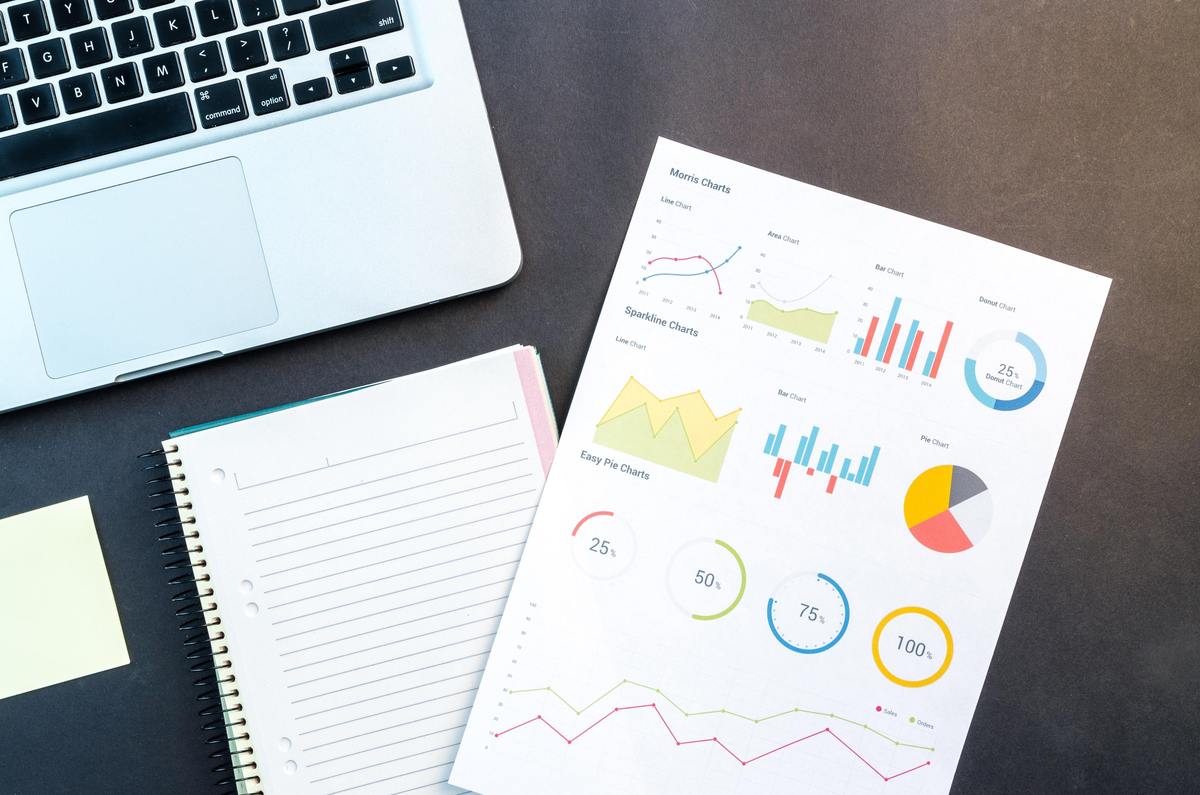google(グーグル)が提供している無料メールサービス『Gmail』。世界最大級のメールサービスで、仕事用はもちろん、プライベートとしても多くの人に利用されています。
実はそんなGmailには、意外と知られていない便利な機能がたくさんあることを知っていますか?
仕事の効率をアップするための機能や、「こんなのが欲しかった!」と思えるような優秀な機能が備わっている便利なメールサービスです。今回は、知っていると便利なGmailの機能についてご紹介。パソコンスキルをアップさせていきましょう!
ラベリング

毎日大量のメールを処理しているうちに、大切なメールを見逃してしまうことがあります。そんなときに使いたいのが「ラベル」を付けること。Gmailでは、受信したメールを条件別にラベリングしておくができ、自動で振り分けをしてくれるように設定することができます。大切なメールにラベルが付いていれば、他のメールと間違って見落とすことがなく安心!
使い方
1)受信トレイ画面上部にある検索バーの右側に”▽”と表示されている「検索オプションを表示」をクリック。
2)メールを振り分けるための条件を設定する(差出人・件名など)
3)「この検索条件でフィルタを作成」をクリック。
送信取り消し機能
メールの文章を書き終えるまえに送信してしまったり、うっかり間違った相手に送ってしまった経験、一度はあると思います。送ってしまったら諦めるしかない……と思ってしまいがちですが、そこで諦めるのはまだ早い! 実はGmailには「送信取り消し機能」というものが存在します。
使い方
1)Gmailの画面を開き、右上にあるギアマーク(オプション)から「設定」をクリック
2)メール設定画面にある「全般」タブを表示させる。
3)いくつか並んでいる項目のなかに「送信取り消し」があるので、「送信取り消し機能を有効にする」にチェックを入れる。

4)送信取り消しが可能な時間を選択。
5)画面の一番下にある「変更を保存」をクリック。
この設定を行うと、メール送信したときに画面左下に下記の図のようなテロップが表示されるので「取り消し」をクリックすると送信を取り消すことができます。

仕事でGmailを利用している人は、大切な情報が入っているメールを取り扱うことも多いはず。このような便利機能をしっかりと理解して、情報漏洩を防いでいきましょう! 打ち間違いなどのうっかりミスを減らすこともできますよ。
右クリック

みなさんは、受信ボックスで「右クリック」をしたことがありますか? 実はたくさんの機能をショートカットして利用することができます。
元々以前から備わっていた機能で「メールのタブ移動」、「アーカイブ」および「既読にする/未読にする」、「削除」が利用できたのですが、2019年より機能が追加され、下記の機能が利用できます。
・返信・転送機能
・送信者からのすべてのメールを検索する
・同じ件名のすべてのメールを検索する
・複数の新しいウィンドウで複数のメールを同時に開く
・簡単にラベルを追加したりメールを移動する
アップデートによってよく使う機能が備わり、利用頻度が上がるようになりました。右クリックを上手く使えばメールをより素早く処理できるようになるので、積極的に活用していきましょう!
Gmailをもっと使いこなせるようにしよう!

Gmailはシンプルながらも自分のスタイルに合わせたカスタマイズができるのが魅力です。また、他のメールサービスと比べても機能のアップデートが多いのが特徴なので、便利機能がどんどん追加されています。
今回ご紹介した便利機能を使いこなすだけでも、作業効率のアップに役立ちます。自分のビジネススタイルに合わせて、より使いやすくカスタマイズしてみてはいかがでしょうか?


 ️2017年8月28日
️2017年8月28日